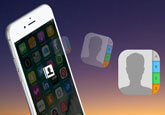動画をiPodで再生する操作手順
次のガイドは4Videosoft iPod 動画変換により動画をiPodで再生する操作手順を詳しく説明いたします。4Videosoft iPod 動画変換はMP4、MPG、MPEG、MOV、M4V、RM、WMV、ASF、MKV、3GP、MOD、TODなどの形式及びYouTube FLV 動画をiPodのサポートする動画と音声形式に変換できます。
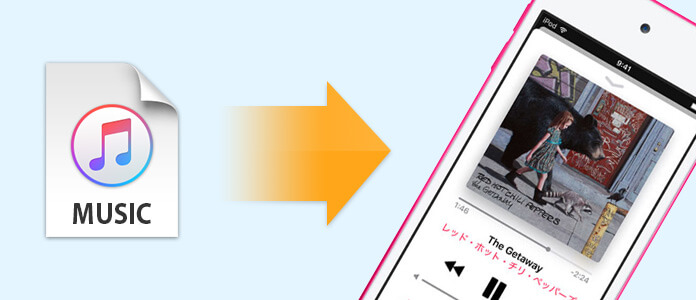
必要な準備:
4Videosoft iPod 動画変換:Windows XP (SP2或いはそれ以上)、Windows Vista、Windows 7
800MHz Intel それとも AMD CPU、或いはそれ以上; 512MB RAM 或いはそれ以上
無料ダウンロード
Windows向け
![]() 安全性確認済み
安全性確認済み
無料ダウンロード
macOS向け
![]() 安全性確認済み
安全性確認済み
動画をiPodで再生する操作手順
まず、上の4Videosoft iPod 動画変換からソフトをダウンロードします。それで、ダウンロードは完了する時に、.exe ファイルを実行してください。
4Videosoft iPod 動画変換をダブルクリックして、下記の画面を見られます。

(1)追加:動画ファイルを追加する。ファイルを追加するをクリックして、変換したい動画ファイルを追加します。
(2) プロフィール:「プロフィール」の項目から出力形式を選択して、iPodのサポートする形式とデバイスを見つけてください。
(3) 設定:「設定」をクリックして、設定界面を開きます。
(4) 結合:「一つのファイルを結合する」をクリックして、複数のファイルを一つに結合できます。
(5) 保存先:「参照」をクリックして、変換されたファイルの保存先を選択できます。それで、「フォルダを開く」をクリックして、ファイルを見つけられます。
「スタート」をクリックして、ファイルの変換を開始します。
- YouTubeの動画を変換する時に、変換前、YouTubeから動画をダウンロードする必要があります。ここで二つのダウンロード方法を紹介いたします。一つの方法はhttp://vixy.net/のようなフリーのオンラインFLV変換を利用する方法です。もう一つの方法はFirefoxによりダウンロードします。最後、ダウンロードしてきたFLVファイルを4Videosoft iPod 動画変換に追加して、 上の説明とおりに変換してください。
4Videosoft iPod 動画変換はビデオをトリム、ビデオをクロップ、ピクチャをキャプチャのような機能があり、これらの機能の詳しい内容はビデオのトリム、クロップと編集およびピクチャのキャプチャの方法のページへご覧ください。
 コメント確認、シェアしましょう!
コメント確認、シェアしましょう!